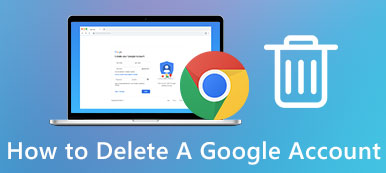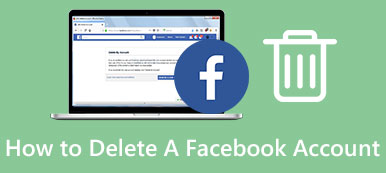Ei voida kiistää, että edistyneet teknologiat muuttavat elämäämme ja tekevät kaiken helpommaksi ja helpommaksi. Esimerkiksi, kun olet syöttänyt kohteen karttasovelluksessa, se näyttää parhaan reitin. Sinun täytyy kuitenkin poistaa karttojen historia usein, jotta tilaa vapautetaan. Tämä on erityisen tärkeää iPhonessa, koska iOS-laite ei tarjoa mitään ominaisuutta, jonka avulla välimuistitiedot voidaan poistaa virallisesti.

Jos haet tätä ongelmaa verkossa, saatat saada erilaisia vastauksia. Siksi olemme haastattelleet joitakin älypuhelinten asiantuntijoita ja niiden odotetaan saavan parhaat menetelmät. Tässä opetusohjelmassa näytämme miten selvittää karttojen historiaa yksityiskohtaisesti.
- Osa 1: Karttojen historian poistaminen iPhonessa / iPadissa
- Osa 2: Miten Google Mapsin historia pysyvästi tyhjentää
Osa 1: Miten karttojen historia poistetaan iPhonessa / iPadissa
Älypuhelimille on paljon karttasovelluksia, kuten Google Maps, Waze, Apple Maps jne. Ja tässä osassa voit selvittää näiden palveluiden karttojen historiaa.
Tilanne 1: Miten karttojen historiaa poistetaan Apple Mapsissa
iPhonen omistajat mieluummin käyttävät Apple Mapsia osittain siksi, että se on esiasennettu. Ongelmana on, että sijaintihistoriasi löytäminen Apple Masissa oli ehdottomasti vaikein kuin toiset. Lisäksi Apple on muuttanut iOS 10in Apple Mapsin suunnittelua, mikä johtaa menetelmiin poistaa karttojen historia iOS: lla ja sitä uudempi on vanha iOS-laitteissa.
IOS 9issa ja aikaisemmin
Vaihe 1. Avaa iPhone ja avaa Applen kartat -sovellus aloitusnäytöltä. Napauta hakupalkkia näytön yläosassa, ja näkyviin tulee ponnahdusikkuna.
Vaihe 2. Valitse "Suosikit" avataksesi kelluvan näytön, siirry alhaalta "Viimeaikaiset" -välilehdelle nähdäksesi kaikki viimeisimmät hakuhistoria.
Vaihe 3. Napauta seuraavaksi "Tyhjennä" -painiketta kelluvan näytön vasemmassa yläkulmassa ja vahvista se napsauttamalla ponnahdusikkunan "Tyhjennä kaikki viimeisimmät" -painiketta.

Tällä tavoin pystyt tyhjentämään karttojen historian Apple Mapsista. Sen jälkeen voit siirtyä kohtaan "Asetukset"> "Yleiset"> "Käyttö ja iCloud-tallennus" ja tarkistaa Apple Maps -sovelluksen koko.

IOS 10issa ja myöhemmin
Valitettavasti Apple on hylännyt yhden napsautuksen selkeän ominaisuuden iOS 10ista. Se tarkoittaa, että sinun on tyhjennettävä karttojen historia yksi kerrallaan iOS 10issa ja myöhemmin.
Vaihe 1. Käynnistä myös Apple Maps -sovellus iPhonessasi, paina hakupalkkia, jolloin näet kaikki hakuhistoria.
Vaihe 2. Etsi sijaintihistoria, jonka haluat poistaa iPhonesta, pyyhkäisemällä vasemmalle yli sijainnin, jotta voit näyttää vaihtoehdot.
Vaihe 3. Napauta Poista-painiketta, tämä karttahistoria tyhjennetään iPhonesta välittömästi.
Vaihe 4. Toista toiminnot muissa karttojen historiassa, kunnes poistat kaikki Apple Mapsin haetut sijainnit.

Tilanne 2: Miten Google Mapsin historia tyhjentää iPhonessa
Vaihe 1. Tyhjennä Google Maps -historia avaamalla Google Maps -sovellus iPhonessasi ja napauttamalla hakupalkin vieressä olevaa "valikko"-painiketta.
Vaihe 2. Siirry kohtaan "Asetukset" > "Mapsin historia", napauta "Poista"-painiketta sen sijaintihistorian vieressä, jonka haluat tyhjentää, ja paina "Poista" varoitusviestissä.
Vaihe 3. Sitten tee sama toimenpide muiden karttojen historiassa selvittääksesi Google Mapsin historiaa yksitellen.
Samanlainen kuin iOS 10, Google Maps -sovellus ei yhdistä ominaisuutta, jolla voit poistaa kaikki karttojen historiaa kerralla.

Tilanne 3: Miten tyhjentää karttojen historiaa Waze Mapsissa
Vaihe 1. Napauta "Waze" -painiketta Waze Maps -sovelluksen pääliittymän vasemmassa alakulmassa. Valitse sitten valikkoriviltä Navigoi näyttääksesi kaikki paikat, joita olet etsinyt Wazesta.
Vaihe 2. Paina "valikko"-painiketta karttahistorian vieressä ja valitse "Poista historiasta" tyhjentääksesi karttahistorian Wazesta.
Vaihe 3. Lisäksi sinun on tyhjennettävä karttojen historia kerrallaan toistamalla yllä oleva työnkulku.

Osa 2: Miten Google Mapsin historia pysyvästi tyhjentää
Kuten näette, karttasovellukset eivät salli käyttäjien poistaa karttojen historiaa kerralla. Jos olet kerännyt paljon historiaa tai etsinyt kartoista app usein, on hirvittävää poistaa ne kaikki yksitellen. Tästä lähtien suosittelemme Apeaksoftia iPhone Eraser. Sen keskeisiä piirteitä ovat:
- Se pystyy poistamaan Google Mapsin historian ja muiden karttojen historian pysyvästi yhdellä napsautuksella.
- Lisäksi voit poistaa ääniviestejä, tekstiviestejä, mukautettuja asetuksia, valokuvia, musiikkia, videoita, sovellustietoja ja muita tiedostoja iPhonesta.
- Se käyttää kehittynyttä tekniikkaa poistaakseen karttojen historiaa iPhonessa, mikä on tärkeää yksityisyyden suojaamiseksi.
- IPhonen poistotyökalun avulla voit päättää tason selkeät tiedot iPhonesta.
- iPhone Eraser tukee kaikkia iOS-malleja, kuten iPhone 15/14/13/12/11/X jne. ja iPadia.
- Se on saatavilla Windows 11/10/8/8.1/7/XP:lle.
Lyhyesti sanottuna se on paras vaihtoehto poistaa Google Maps -historian iPhonesta kerralla.
Google Mapsin historian tyhjentäminen iPhonesta yhdellä napsautuksella
Vaihe 1. Asenna paras iPhone-poisto-sovellus tietokoneellesi
Lataa ja asenna iPhone Eraser tietokoneeseen. Kytke iPhonen tietokoneeseen myös salamankaapelilla. Käynnistä iPhone Eraser ja odota, että se tunnistaa laitteen automaattisesti.
Tällä tavoin pyyhit kaikki tiedot iPhonestasi, joten sinun on parasta tehdä ensin varmuuskopio tietojen häviämisen välttämiseksi.

Vaihe 2. Päätä poistotaso
Nyt sinulle esitetään kolme poistotasoon liittyvää vaihtoehtoa: "Matala", "Keskitaso" ja "Korkea". Ensimmäinen korvaa iPhonen kerran; toinen tekee sen kahdesti ja jälkimmäinen toistaa korvauksen kolme kertaa. Valitse sopiva poistotaso tarpeidesi mukaan.

Vaihe 3. Poista Google Mapsin historia yhdellä napsautuksella
Jos olet valmis, napsauta "Käynnistä" -painiketta ikkunassa aloittaaksesi Google Maps -historian tyhjentämisen. Muutaman sekunnin kuluttua, kun se on valmis, poista iPhone tietokoneeltasi.

Saatat olla kiinnostunut:
Kuinka tyhjentää Safari-historian
Yhteenveto
Tässä opetusohjelmassa olemme osoittaneet, miten voit poistaa karttojen historiaa iPhonessa. Ensinnäkin, Apple Maps, Google Maps ja Waze tarjoavat ominaisuuden poistaa sijainnit, jotka olet etsinyt karttasovelluksessa. Alkuperäinen selkeä ominaisuus on kätevä, kun tarvitset vain useita paikkoja. Jos iPhonessa on paljon karttojen historiaa, suosittelemme kokeilemaan Apeaksoft iPhone Eraser -ohjelmaa, koska se pystyy suorittamaan tämän tehtävän yhdellä napsautuksella. Toivomme kuitenkin, että oppaamme ja suosituksemme ovat hyödyllisiä. Jos sinulla on enemmän kysymyksiä karttojen historiasta, jätä viesti tämän artikkelin alle.



 iPhone Data Recovery
iPhone Data Recovery iOS-järjestelmän palauttaminen
iOS-järjestelmän palauttaminen iOS-tietojen varmuuskopiointi ja palautus
iOS-tietojen varmuuskopiointi ja palautus iOS-näytön tallennin
iOS-näytön tallennin MobieTrans
MobieTrans iPhone Transfer
iPhone Transfer iPhone Eraser
iPhone Eraser WhatsApp-siirto
WhatsApp-siirto iOS-lukituksen poistaja
iOS-lukituksen poistaja Ilmainen HEIC-muunnin
Ilmainen HEIC-muunnin iPhonen sijainnin vaihtaja
iPhonen sijainnin vaihtaja Android Data Recovery
Android Data Recovery Rikkoutunut Android Data Extraction
Rikkoutunut Android Data Extraction Android Data Backup & Restore
Android Data Backup & Restore Puhelimen siirto
Puhelimen siirto Data Recovery
Data Recovery Blu-ray-soitin
Blu-ray-soitin Mac Cleaner
Mac Cleaner DVD Creator
DVD Creator PDF Converter Ultimate
PDF Converter Ultimate Windowsin salasanan palautus
Windowsin salasanan palautus Puhelimen peili
Puhelimen peili Video Converter Ultimate
Video Converter Ultimate video Editor
video Editor Screen Recorder
Screen Recorder PPT to Video Converter
PPT to Video Converter Diaesityksen tekijä
Diaesityksen tekijä Vapaa Video Converter
Vapaa Video Converter Vapaa näytön tallennin
Vapaa näytön tallennin Ilmainen HEIC-muunnin
Ilmainen HEIC-muunnin Ilmainen videokompressori
Ilmainen videokompressori Ilmainen PDF-kompressori
Ilmainen PDF-kompressori Ilmainen äänimuunnin
Ilmainen äänimuunnin Ilmainen äänitys
Ilmainen äänitys Vapaa Video Joiner
Vapaa Video Joiner Ilmainen kuvan kompressori
Ilmainen kuvan kompressori Ilmainen taustapyyhekumi
Ilmainen taustapyyhekumi Ilmainen kuvan parannin
Ilmainen kuvan parannin Ilmainen vesileiman poistaja
Ilmainen vesileiman poistaja iPhone-näytön lukitus
iPhone-näytön lukitus Pulmapeli Cube
Pulmapeli Cube